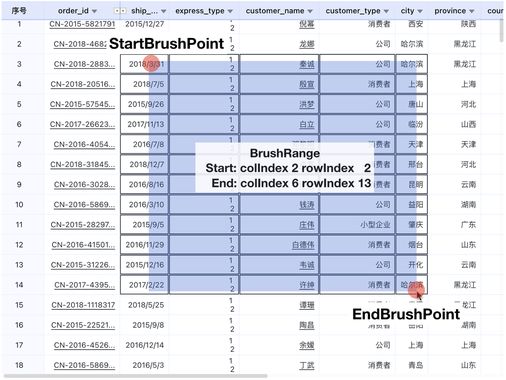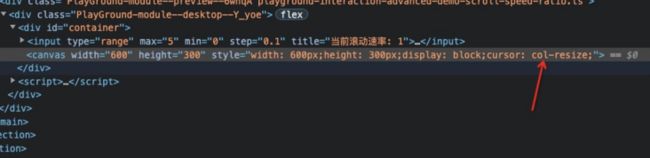背景

S2 是 AntV 在多维交叉分析表格领域的解决方案,主要用于看数分析, S2 采用 canvas 来进行表格绘制 (基于 易用、高效、强大的 2D 可视化渲染引擎 G ) , 同时内置大量的交互能力来辅助用户看数, 如 行列联动高亮 单选/多选高亮 刷选高亮 行高列宽动态调整 列头隐藏 等, 同时还支持 自定义交互, 本文主要介绍 S2 是如何实现这些交互的。
DOM 交互和 Canvas 交互的区别
以单元格点击为例, 得益于强大的 CSS3选择器, 我们可以准确的监听任意 dom 元素的点击事件
- 我是第一个单元格
- 我是第二个单元格
const cell = document.querySelector('.cell > li:first-child');
cell.addEventListener('click', () => {
console.log('第一个单元格: 别点我!');
})但是 canvas 就只有一个 dom 元素
如何准确的知道点击的是哪个单元格呢? 答案是 事件委托+ 鼠标坐标
const canvas = document.querySelector('canvas');
canvas.addEventListener('click', () => {
console.log('我点的是哪个单元格?');
})在 dom 中, 有一个很经典的事件冒泡应用场景, 那就是 事件委托, 还是以上面的例子, 我们可以只监听父级的 ul元素, 根据当前的 event.target 来判断当前点击的是哪一个单元格
const cell = document.querySelector('.cell');
cell.addEventListener('click', (event) => {
const CELL_ID = 'cell1'
if (event.target?.id === CELL_ID) {
console.log('我是第一个单元格');
}
});所以在 canvas中, 我们也可以依葫芦画瓢, 不同点是, 单元格不再是一个个的 dom 节点, 而是一个个 canvas 图形 对应的数据结构, 类似于虚拟dom
const cell = new Shape({ type: 'rect' })
public getCell(event): T {
let parent = event.target;
// 判断当前 target 属于哪一个实例
while (parent && !(parent instanceof Canvas)) {
if (parent instanceof BaseCell) {
// 在单元格中,返回true
return parent as T;
}
parent = parent.get?.('parent');
}
return null;
}
// antv/g 提供的 Canvas 构造器
const canvas = new Canvas()
canvas.on('click', (event) => {
const cell = this.getCell(event)
}) 事件分类
通过事件委托, 能够获取到具体触发事件的单元格 ( 具体实现 )
- 角头单元格点击:
S2Event.CORNER_CELL_CLICK - 列头单元格点击:
S2Event.COL_CELL_CLICK - 行头单元格点击:
S2Event.ROW_CELL_CLICK - 数据单元格点击:
S2Event.DATA_CELL_CLICK - 单元格双击
- 单元格右键
- ...
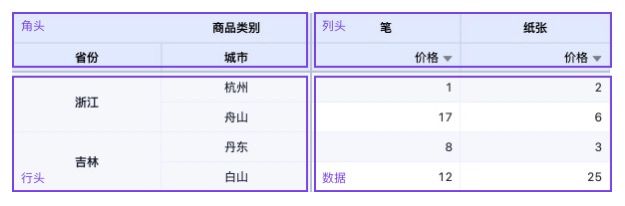
在监听到对应事件后, 通过内部的 event emitter 分发出去, 从而触发对应的单元格事件
private onCanvasMousedown = (event: CanvasEvent) => {
const cellType = this.spreadsheet.getCellType(event.target);
switch (cellType) {
case CellTypes.DATA_CELL:
this.spreadsheet.emit(S2Event.DATA_CELL_MOUSE_DOWN, event);
break;
case CellTypes.ROW_CELL:
this.spreadsheet.emit(S2Event.ROW_CELL_MOUSE_DOWN, event);
break;
case CellTypes.COL_CELL:
this.spreadsheet.emit(S2Event.COL_CELL_MOUSE_DOWN, event);
break;
case CellTypes.CORNER_CELL:
this.spreadsheet.emit(S2Event.CORNER_CELL_MOUSE_DOWN, event);
break;
case CellTypes.MERGED_CELL:
this.spreadsheet.emit(S2Event.MERGED_CELLS_MOUSE_DOWN, event);
break;
default:
break;
}
};this.spreadsheet.on(S2event.DATA_CELL_MOUSE_DOWN, (event) => {
console.log('数值单元格点击')
})交互分类
有了分好类的单元格事件, 我们就可以将其排列组合。 比如刷选高亮, 就对应 数值单元格的 mousedown+ mousemove+ mouseup 事件, 再将获取到的单元格 meta 信息存储在状态机, 最后根据交互状态进行 canvas 重绘
| 交互类型 | 名称 | 适用场景 |
|---|---|---|
| 全选 | ALL_SELECTED | 复制 |
| 选中 | SELECTED | 单选/多选/行列批量选中 |
| 未选中 | UNSELECTED | 点击空白处, ESC键重置, 偶数次点击单元格 |
| 悬停 | HOVER | 行列联动高亮 |
| 长时间悬停 | HOVER_FOCUS | 显示 tooltip |
| 预选中 | PREPARE_SELECT | 刷选 |
单选高亮
在线体验
鼠标左键单击单元格后, 会高亮当前单元格, 聚焦当前的数据。
在实现上, 其实并没有对当前选中单元格做高亮操作, 而是置灰其他所有非选中状态的数值单元格, 就像一种 聚光灯效果.
通过 cell.getMeta() 拿到渲染时闭包保存的当前单元格信息, 然后调用 interaction.changeState 改变当前交互状态, 将状态改为 InteractionStateName.SELECTED
this.spreadsheet.on(S2Event.DATA_CELL_CLICK, (event: CanvasEvent) => {
const cell: DataCell = this.spreadsheet.getCell(event.target);
const meta = cell.getMeta();
interaction.changeState({
cells: [getCellMeta(cell)],
stateName: InteractionStateName.SELECTED,
});
});最后的 state 为:
const cell = {
id: 'cell-id' // 单元格唯一标识
colIndex: 0, // 列索引
rowIndex: 0 // 行索引
type: 'cell-type' // 单元格类型
}
const state = {
name: InteractionStateName.SELECTED,
cells: [cell]
}接下来就是获取到当前可视范围内所有的数值单元格, 对它们进行更新
public updatePanelGroupAllDataCells() {
this.updateCells(this.getPanelGroupAllDataCells());
}
public updateCells(cells: S2CellType[] = []) {
cells.forEach((cell) => {
cell.update();
});
}每一个单元格实例会有一个 update方法, 最终会根据当前的状态 改变单元格背景色透明度 fillOpacity
// 简化代码
function update() {
const stateName = this.spreadsheet.interaction.getCurrentStateName();
const fillOpacity = stateName === InteractionStateName.SELECTED ? 1 : 0.2
cell.attrs = {
fillOpacity
}
canvas.draw()
}行列联动高亮
当鼠标 hover 在数值单元格上时, 会同时高亮对应的行头和列头, 也就是 十字高亮效果, 便于用户清晰的知道对应关系, 实现上首先和单选一样, 先改变状态为 InteractionStateName.HOVER 然后绘制当前单元格的黑色边框
this.spreadsheet.on(S2Event.DATA_CELL_HOVER, (event: CanvasEvent) => {
const cell = this.spreadsheet.getCell(event.target) as S2CellType;
const { interaction, options } = this.spreadsheet;
const meta = cell?.getMeta() as ViewMeta;
interaction.changeState({
cells: [getCellMeta(cell)],
stateName: InteractionStateName.HOVER,
});
this.updateRowColCells(meta);
}先绘制数值单元格区域的十字高亮, 比较当前单元格和 state 存储的 rowIndex / colIndex 是否一致, 如果有一个相同就表示处于同一列/行, 对其进行高亮
const currentColIndex = this.meta.colIndex;
const currentRowIndex = this.meta.rowIndex;
// 当视图内的 cell 行列 index 与 hover 的 cell 一致,绘制hover的十字样式
if (
currentColIndex === currentHoverCell?.colIndex ||
currentRowIndex === currentHoverCell?.rowIndex
) {
this.updateByState(InteractionStateName.HOVER);
} else {
// 当视图内的 cell 行列 index 与 hover 的 cell 不一致,隐藏其他样式
this.hideInteractionShape();
} cell.attrs = {
backgroundOpacity: '#color'
}接下来是行头和列头, 处理有些许不同, 由于透视表行头和列头是多维嵌套的, 有父子级关系, 不能单纯的比较行/列索引, 需要额外比较 单元格 id
如图, 行头我们需要高亮 浙江省/舟山市 列头需要高亮 家具/沙发/数量, 内部对应存储的 id 为
浙江省/舟山市=>root[&]浙江省[&]舟山市家具/沙发/数量=>root[&]家具[&]沙发[&]number
所以浙江省/舟山市和家具/沙发/数量对应的834数值单元格的 id 为 =>root[&]浙江省[&]舟山市-root[&]家具[&]沙发[&]number, 最后去看行/列头单元格 id 是否为包含关系, 高亮即可
const allRowHeaderCells = getActiveHoverRowColCells(
rowId,
interaction.getAllRowHeaderCells(),
this.spreadsheet.isHierarchyTreeType(),
);
forEach(allRowHeaderCells, (cell: RowCell) => {
cell.updateByState(InteractionStateName.HOVER);
});刷选高亮
刷选用于对批量单元格数据汇总, 本质是一种拖拽的动作, 拖拽结束后, 需要选中拖拽起始坐标点对角线矩形区域的所有单元格.
刷选过程中, 还需要考虑鼠标已经超过表格区域, 此时默认认为用户还想继续刷选可视范围外的单元格 (如有), 也就是滚动刷选, 这个在 使用 AntV S2 打造大数据表格组件 已有相关介绍. 这里就不再赘述.
刷选和其他交互不同, 会有一个 预选中状态, 如图, 会有一个蓝色的预选中蓝色蒙层, 并且该区域单元格显示黑色边框, 表示松开鼠标后, 这些单元格会被选中, 用于给用户一个提示
首先在点击单元格时记录一个刷选起始点, 包含 x/y坐标, rowIndex/colIndex 行/列索引等信息
private getBrushPoint(event: CanvasEvent): BrushPoint {
const { scrollY, scrollX } = this.spreadsheet.facet.getScrollOffset();
const originalEvent = event.originalEvent as unknown as OriginalEvent;
const point: Point = {
x: originalEvent?.layerX,
y: originalEvent?.layerY,
};
const cell = this.spreadsheet.getCell(event.target);
const { colIndex, rowIndex } = cell.getMeta();
return {
...point,
rowIndex,
colIndex,
scrollY,
scrollX,
};
}然后在刷选结束, 鼠标松开后, 得到一个完整的刷选信息, 最后比较当前单元格是否在这个范围即可
return {
start: {
rowIndex: 0,
colIndex: 0,
x: 0,
y: 0,
},
end: {
rowIndex: 2,
colIndex: 2,
x: 200,
y: 200,
},
width: 200,
height: 200,
};private isInBrushRange(meta: ViewMeta) {
const { start, end } = this.getBrushRange();
const { rowIndex, colIndex } = meta;
return (
rowIndex >= start.rowIndex &&
rowIndex <= end.rowIndex &&
colIndex >= start.colIndex &&
colIndex <= end.colIndex
);
}将获取到单元格信息, 存储在 state, 然后重绘
this.spreadsheet.on(S2Event.GLOBAL_MOUSE_UP, (event) => {
const range = this.getBrushRange();
this.spreadsheet.interaction.changeState({
cells: this.getSelectedCellMetas(range),
stateName: InteractionStateName.SELECTED,
});
}行高列高动态调整
S2 默认提供 列等宽布局 行列等宽布局和 紧凑布局 三种布局方式 (预览), 也可以拖拽行/列头进行动态调整, 要实现这种效果, 首先需要绘制调整的热区, 也就是如下图这个蓝色的小条, 默认情况下是隐藏的, 只有在鼠标放在单元格边缘才会显示出来 (还可以自定义热区范围 )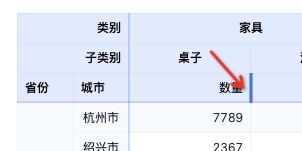
细心的同学可能发现了, 鼠标放在热区上面, 会变成这样一个图标, 这个比较有趣, 在 CSS中 我们可以给任意元素添加 cursor: col-resize 来实现, 在 Canvas中 由于只有 canvas一个 dom 标签, 我们则需要判断 hover热区时, 给 canvas加上 cursor: col-resize 行内样式, 实现同样的效果

如果把热区全部显示出来, 展示的效果如下:
接下来需要绘制辅助线, 和刷选类似, 刷选需要显示预选中的遮罩, 动态调整需要显示两条辅助线来让用户预览调整之后的单元格宽度

两条线, 对应两条 path, 虚线使用 lineDash实现
const attrs: ShapeAttrs = {
path: '',
lineDash: guideLineDash,
stroke: guideLineColor,
strokeWidth: size,
};
// 起始参考线
this.resizeReferenceGroup.addShape('path', {
id: RESIZE_START_GUIDE_LINE_ID,
attrs,
});
// 结束参考线
this.resizeReferenceGroup.addShape('path', {
id: RESIZE_END_GUIDE_LINE_ID,
attrs,
});在拖动过程中, 需要实时更新参考线的位置, 需要考虑水平和垂直两种情况, 起始点为单元格的底部, 结束点为表格区域的底部
if (type === ResizeDirectionType.Horizontal) {
startResizeGuideLineShape.attr('path', [
['M', offsetX, offsetY],
['L', offsetX, guideLineMaxHeight],
]);
endResizeGuideLineShape.attr('path', [
['M', offsetX + width, offsetY],
['L', offsetX + width, guideLineMaxHeight],
]);
return;
}
startResizeGuideLineShape.attr('path', [
['M', offsetX, offsetY],
['L', guideLineMaxWidth, offsetY],
]);
endResizeGuideLineShape.attr('path', [
['M', offsetX, offsetY + height],
['L', guideLineMaxWidth, offsetY + height],
]);这里大写的 M和 L 熟悉 SVG的同学应该清楚, 大写表示绝对定位, 小写表示相对定位, 对应的含义如下:
M = moveto 移动到
L = lineto 连接一根线到
H = horizontal lineto 水平连线
V = vertical lineto 垂直连线
C = curveto
S = smooth curveto
Q = quadratic Belzier curve
T = smooth quadratic Belzier curveto
A = elliptical Arc 椭圆的线 贝塞尔曲线
Z = closepath 结束当前路径在拖拽完成后, 将最新的单元格高度/宽度保存到 s2Options.style 中, 重绘更新后, 单元格按照最新的大小渲染即可
private getResizeWidthDetail(): ResizeDetail {
const { start, end } = this.getResizeGuideLinePosition();
const width = Math.floor(end.x - start.x);
const resizeInfo = this.getResizeInfo();
switch (resizeInfo.effect) {
case ResizeAreaEffect.Cell:
return {
eventType: S2Event.LAYOUT_RESIZE_COL_WIDTH,
style: {
colCfg: {
widthByFieldValue: {
[resizeInfo.id]: width,
},
},
},
};
default:
return null;
}
}链接跳转
在线体验
可以给指定单元格的文字加上下划线, 表示可以点击跳转
如果使用 DOM 实现, 只需要给对应元素加上 a 超链接标签即可, 使用 Canvas实现, 则需要自己绘制 下划线, 监听点击事件. 来模拟 a 标签的效果, 核心实现如下
// 获取当前文字的包围盒
const { minX, maxX, maxY }: BBox = this.textShape.getBBox();
// 在当前文字下面绘制一根下划线
this.linkFieldShape = renderLine(
this,
{
x1: minX,
y1: maxY + 1,
x2: maxX,
y2: maxY + 1,
},
{ stroke: linkFillColor, lineWidth: 1 },
);列头隐藏
透视表和明细表都支持隐藏列头, 首先点击列头, 显示 tooltip, 然后点击 tooltip 的 隐藏 按钮, 同时支持批量/分组隐藏
首先需要知道当前隐藏的列是否需要分组, 如果给定的隐藏列不是连续的, 比如原始列是 [1,2,3,4,5,6,7], 隐藏列是 [2,3,6], 那么其实在表格上需要显示两个展开按钮 [[2,3],[6]], 核心代码如下
export const getHiddenColumnsThunkGroup = (
columns: string[],
hiddenColumnFields: string[],
): string[][] => {
if (isEmpty(hiddenColumnFields)) {
return [];
}
// 上一个需要隐藏项的序号
let prevHiddenIndex = Number.NEGATIVE_INFINITY;
return columns.reduce((result, field, index) => {
if (!hiddenColumnFields.includes(field)) {
return result;
}
if (index === prevHiddenIndex + 1) {
const lastGroup = last(result);
lastGroup.push(field);
} else {
const group = [field];
result.push(group);
}
prevHiddenIndex = index;
return result;
}, []);
};接下来是生成分组信息
const detail = {
displaySiblingNode: {
next: Node, // 隐藏列的后一个兄弟节点
prev: Node, // 隐藏列的前一个兄弟节点
}
hideColumnNodes: [Node, ...]
}
有了这些数据, 就能知道展开按钮绘制在哪一个单元格上, 展开按钮默认显示在后一个兄弟节点, 首尾单元格被隐藏的情况例外, 需要反过来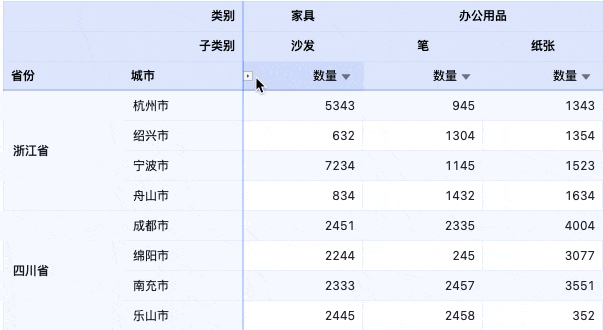
除了手动点击进行隐藏, S2 还支持通过声明配置默认隐藏, 用于去掉一些不重要数据的干扰, 提升看数效率
const s2DataConfig = {
fields: {
columns: ['type', 'province', 'city', 'price', 'cost'],
},
}
const s2Options = {
interaction: {
hiddenColumnFields: ['province', 'price'],
},
};对于明细表, 一个 field 就只对应一个列头, 对于透视表, 一个 field 对应一个或多个列头, 只指定 field 的话并不知道需要隐藏哪个列头, 需要指定对应列头的 id
const s2Options = {
interaction: {
// 透视表默认隐藏需要指定唯一列头id
// 可通过 `s2.getColumnNodes()` 获取列头节点查看id
hiddenColumnFields: ['root[&]家具[&]沙发[&]number'],
},
};列头隐藏后, 对应的就是展开, 展开相对来说就比较简单了, 将当前隐藏列配置和展开的列头做一次 diff, 移除相应配置即可
private handleExpandIconClick(node: Node) {
const lastHiddenColumnsDetail = this.spreadsheet.store.get(
'hiddenColumnsDetail',
[],
);
const { hideColumnNodes = [] } =
lastHiddenColumnsDetail.find(({ displaySiblingNode }) =>
isEqualDisplaySiblingNodeId(displaySiblingNode, node.id),
) || {};
const { hiddenColumnFields: lastHideColumnFields } =
this.spreadsheet.options.interaction;
const willDisplayColumnFields = hideColumnNodes.map(
this.getHideColumnField,
);
const hiddenColumnFields = difference(
lastHideColumnFields,
willDisplayColumnFields,
);
const hiddenColumnsDetail = lastHiddenColumnsDetail.filter(
({ displaySiblingNode }) =>
!isEqualDisplaySiblingNodeId(displaySiblingNode, node.id),
);
this.spreadsheet.setOptions({
interaction: {
hiddenColumnFields,
},
});
this.spreadsheet.store.set('hiddenColumnsDetail', hiddenColumnsDetail);
}
}最后我们根据这些配置信息, 重新构建布局, 渲染隐藏/展开列头后的表格即可
自定义交互
在线体验
除了上面提到的丰富的内置交互以外, 开发者还可以根据 S2 提供的 事件S2Event, 自由排列组合, 自定义表格交互, 可通过 interaction.customInteractions 注册, 比如自定义一个 行列头hover显示 tooltip 的交互
import { PivotSheet, BaseEvent, S2Event } from '@antv/s2';
class RowColumnHoverTooltipInteraction extends BaseEvent {
bindEvents() {
// 行头hover
this.spreadsheet.on(S2Event.ROW_CELL_HOVER, (event) => {
this.showTooltip(event);
});
// 列头hover
this.spreadsheet.on(S2Event.COL_CELL_HOVER, (event) => {
this.showTooltip(event);
});
}
showTooltip(event) {
const cell = this.spreadsheet.getCell(event.target);
const meta = cell.getMeta();
const content = meta.value;
this.spreadsheet.tooltip.show({
position: {
x: event.clientX,
y: event.clientY,
},
content,
});
}
}
const s2Options = {
interaction: {
customInteractions: [
{
key: 'RowColumnHoverTooltipInteraction',
interaction: RowColumnHoverTooltipInteraction,
},
],
},
};
const s2 = new PivotSheet(container, dataCfg, s2Options);
s2.render()
结语
以上就是对于 S2 部分交互实现的一些介绍, 除此之外, S2 还支持 合并单元格, 自定义滚动速度 等丰富的交互, 篇幅有限, 就不一一列举了。
也欢迎社区的同学和我们一起共建 AntV/S2,打造最强的开源大数据表格引擎。如果看完这篇文章你有所收获,欢迎给我们的仓库 Star⭐️ 鼓励。
S2 的相关链接:
- GitHub
- 官网
- 核心层: @antv/s2
- 组件层: @antv/s2-react